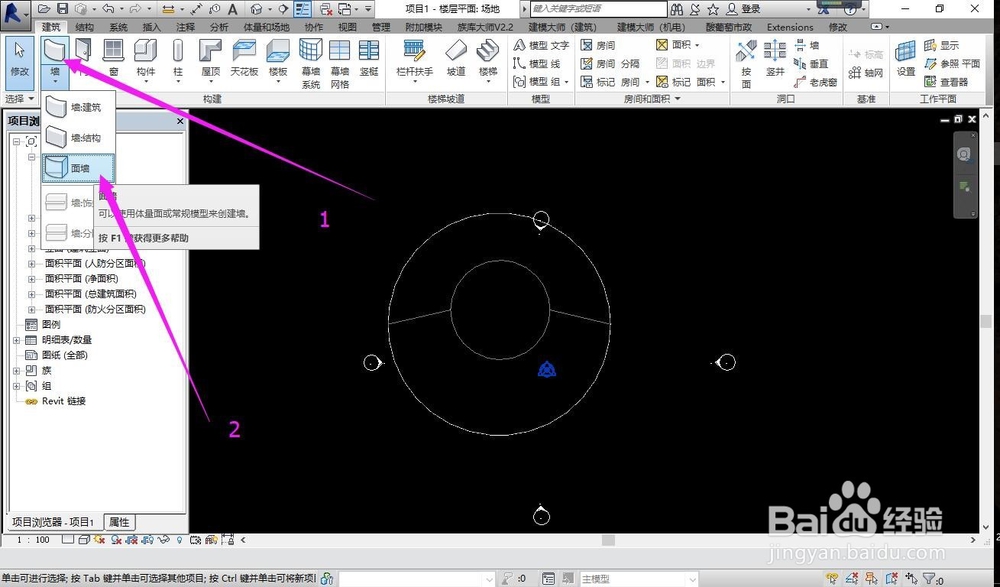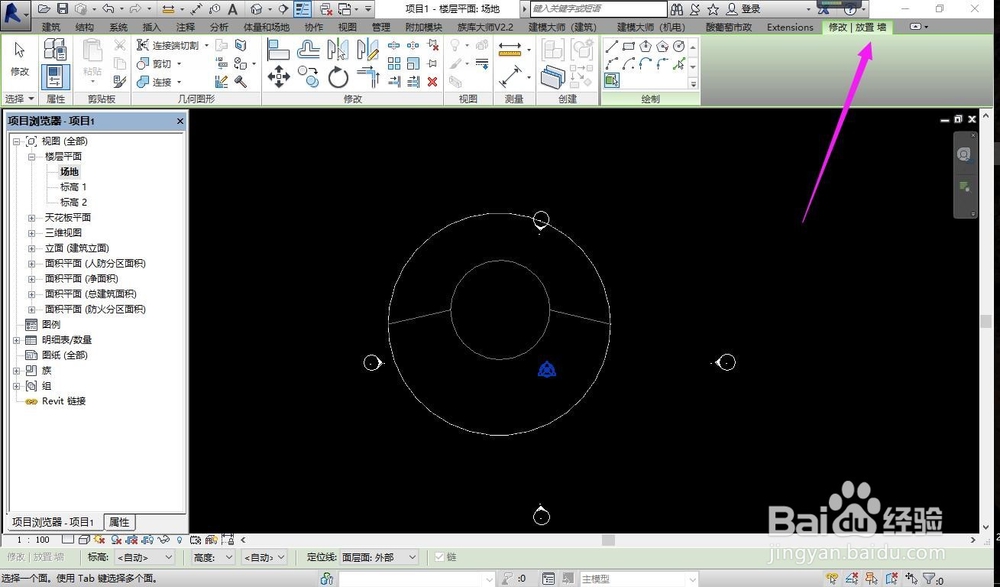1、打开Revit软件,在体量和场地选项卡的埂琴逾癌概念体量面板中点击内建体量按钮,在打开的名称对话框中,输入异形墙进行命名,点击确定进入体量族编辑模式。
2、单击绘制面板中的圆形工具,在标高1楼层平面视图中绘制截面1,继续在标高2层绘制截面2(如图所示)
3、按住ctri键选中两个图形,在修改线的选项卡的形状面板中单击创建形状按钮,自动创建完成如图所示,点击完成体量对勾按钮。
4、在建筑选项卡的构建面板中选择墙-面墙命令,切换到修改/放置墙的选项卡。
5、在属性选项面板的选择浏览器中选择墙体类型为 基本墙,然后在体量模型上拾取一个面作为面墙的参照,隐藏体量模型我们就可以看到完成的效果了。